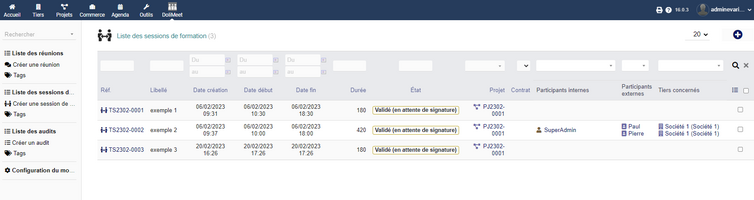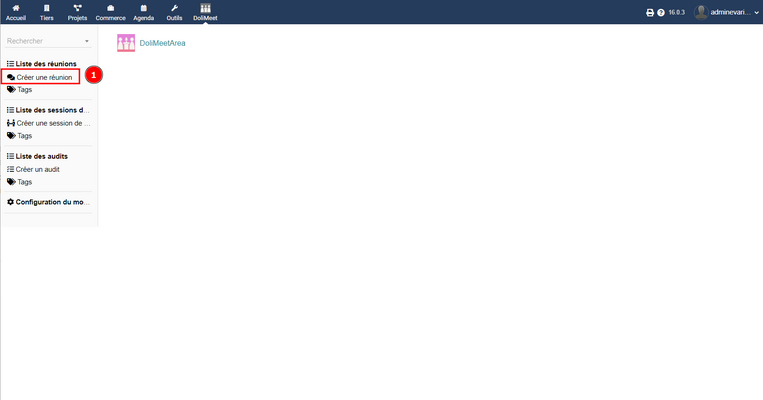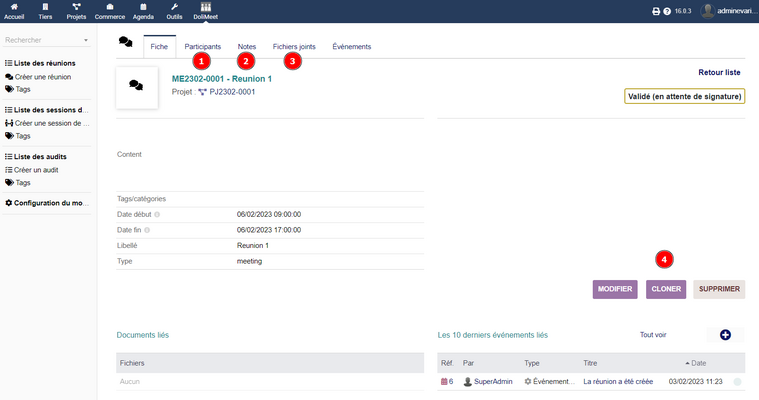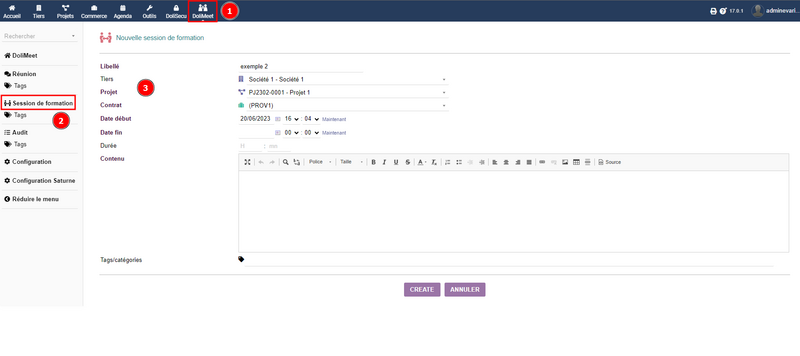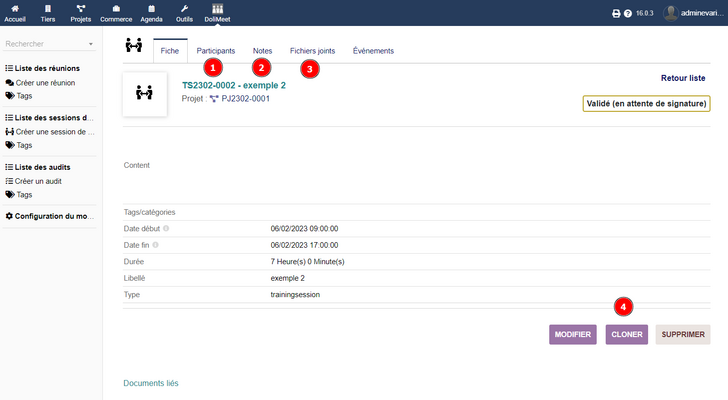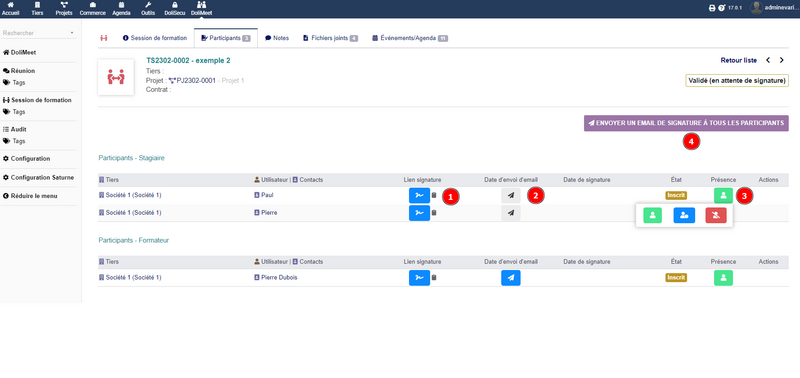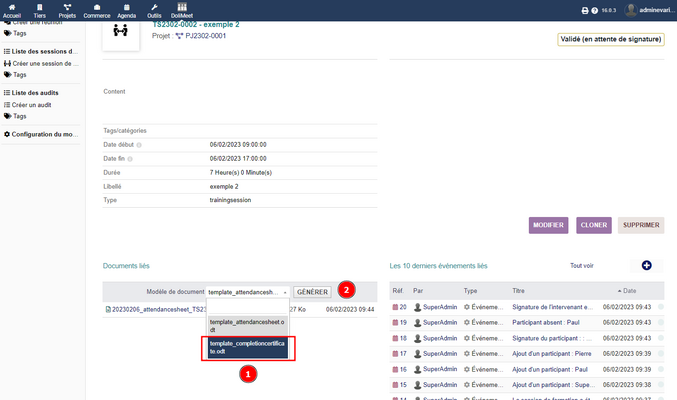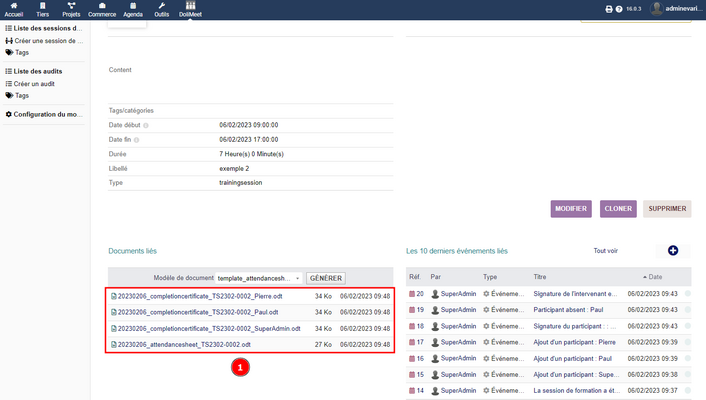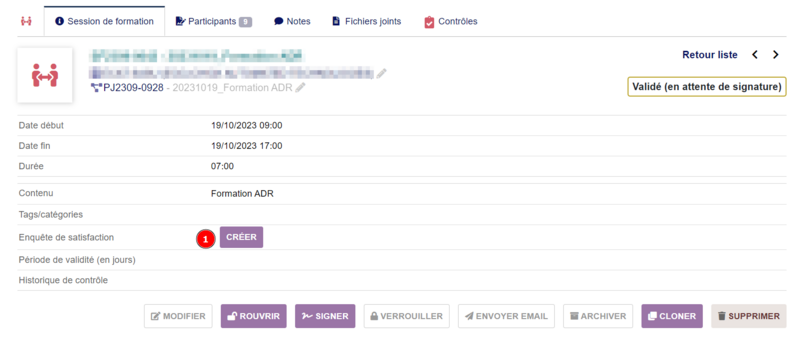Difference between revisions of "Module DoliMeet"
m (→Important) |
(ajout de la partie enquete de satisfaction) |
||
| Line 42: | Line 42: | ||
===Les réunions :=== | ===Les réunions :=== | ||
| − | <gallery widths=" | + | <gallery widths="800" heights="400"> |
File:Etape1-reunion.png|'''Etape 1''' : ouvrir dolibarr, cliquer sur DoliMeet (1) | File:Etape1-reunion.png|'''Etape 1''' : ouvrir dolibarr, cliquer sur DoliMeet (1) | ||
File:Etape2-reunion.png|'''Etape 2:''' Dans DoliMeet, cliquer sur "Créer une réunion" (1) | File:Etape2-reunion.png|'''Etape 2:''' Dans DoliMeet, cliquer sur "Créer une réunion" (1) | ||
| Line 51: | Line 51: | ||
===Les sessions de formation :=== | ===Les sessions de formation :=== | ||
| − | <gallery widths=" | + | <gallery widths="800" heights="400"> |
File:Dolimeet-13.png|'''Étape 1:''' ouvrir Dolibarr, cliquer sur DoliMeet (1) Dans DoliMeet, cliquer sur "Créer une session de formation" (2), remplir les informations (3) | File:Dolimeet-13.png|'''Étape 1:''' ouvrir Dolibarr, cliquer sur DoliMeet (1) Dans DoliMeet, cliquer sur "Créer une session de formation" (2), remplir les informations (3) | ||
File:Etape2-formation.png|'''Étape 2:''' Comme pour les réunions, une fois la session créée, on arrive dans l'onglet de la session. Ici je peux créer des participants (1), ajouter des notes (2) , ajouter des fichiers (3) et modifier/cloner/supprimer la session (4). | File:Etape2-formation.png|'''Étape 2:''' Comme pour les réunions, une fois la session créée, on arrive dans l'onglet de la session. Ici je peux créer des participants (1), ajouter des notes (2) , ajouter des fichiers (3) et modifier/cloner/supprimer la session (4). | ||
| Line 61: | Line 61: | ||
File:Etape6-formation.png|'''Étape 7 :''' Toujours dans le même onglet, on clique sur modèle de document et on change "attendancesheet" par "completioncertificat" (1) puis on clique sur générer (2) | File:Etape6-formation.png|'''Étape 7 :''' Toujours dans le même onglet, on clique sur modèle de document et on change "attendancesheet" par "completioncertificat" (1) puis on clique sur générer (2) | ||
File:Etape7-formation.png|'''Etape 8 :''' Pour finir, il ne reste plus qu'à télécharger mes documents et à les envoyer au client formé. (1) | File:Etape7-formation.png|'''Etape 8 :''' Pour finir, il ne reste plus qu'à télécharger mes documents et à les envoyer au client formé. (1) | ||
| − | </gallery>< | + | </gallery> |
| + | |||
| + | ==== Enquête de satisfaction ==== | ||
| + | |||
| + | * Si DigiQuali est installé sur votre instance Dolibarr, il est possible d'obtenir des enquêtes de satisfaction sur DoliMeet. | ||
| + | <gallery widths="800" heights="401"> | ||
| + | File:268013274-f6f2b399-71a2-4636-8d8b-0b1941b09d1c.png|Pour ajouter une enquête de satisfaction, il suffit de cliquer sur "créer" dans une session. | ||
| + | </gallery> | ||
| + | |||
===Les audits :=== | ===Les audits :=== | ||
Même process que pour les réunions et sessions de formation | Même process que pour les réunions et sessions de formation | ||
Revision as of 13:45, 25 September 2023
Informations
| Module name | dolimeet |
| Editor / Editeur | Evarisk - www.evarisk.com |
| Download or buy page / Page achat ou téléchargement | External module - www.dolistore.com |
| Status / Statut / Estado | |
| Prerequisites / Prérequis |
Dolibarr min version: See on Dolistore Dolibarr max version: See on Dolistore |
| Last update date / Date mise à jour fiche / Fecha última actualización | 2023-09-25 |
| Note / Nota | Créer et gérer vos réunions, sessions de formations et audits |
Qu'est-ce que DoliMeet ?
DoliMeet est un module que vous pouvez ajouter à votre Dolibarr, ce module vous permet un suivi complet de vos réunions, formations et audits. Les fonctions sont notamment :
- Créer et gérer les sessions
- Faire signer participants et formateurs
- Noter un participant absent
- Générer les documents associés
- Etc.
Installation depuis Dolistore
- Télécharger le fichier archive du module (.zip) depuis le site web www.dolistore.com
- Placer le répertoire du module dans le répertoire custom de Dolibarr:
- Pour cela, dans Dolibarr, aller dans Accueil - Configuration - Modules - Déployer/installer une app/module externe
- Téléverser le fichier. Note: Si cela échoue, vous pouvez manuellement dézipper le fichier dans le répertoire custom via la ligne de commande: git clone https://github.com/Evarisk/dolimeet.git
- Le module est opérationnel et peut être activé.
Important
DoliMeet a besoin du framework Saturne pour fonctionner. Pour l'installer il est disponible via ce lien : https://github.com/Evarisk/Saturne
Utilisation
Les réunions :
Etape 5 : création des participants. On commence par remplir le nom du formateur (1), le bouton action permet de noter un absent ou de supprimer la personne (2), le bouton sign permet de faire signer formateurs et participants (3), le bouton ajouter permet lui d'ajouter pareil formateurs et participants. (4) Pour finir, pour les participants on sélectionne la société puis le contact concerné.
Les sessions de formation :
Étape 3 : création des participants. On commence par sélectionner le tiers et le nom des stagiaires (1,2), pour en ajouter on clique sur le plus (3), pareil pour le formateur on sélectionne le tiers et le nom (4,5), on clique sur plus pour ajouter (6), si besoin de supprimer on clique sur la poubelle (7), quand on a terminé, on valide en cliquant sur valider la session de formation (8)
Enquête de satisfaction
- Si DigiQuali est installé sur votre instance Dolibarr, il est possible d'obtenir des enquêtes de satisfaction sur DoliMeet.
Les audits :
Même process que pour les réunions et sessions de formation
Développement
Les développements et améliorations peuvent être proposés sur le dépôt GIT Repository Evarisk : https://github.com/Evarisk/dolimeet